win10怎麼開啟wlan,在現如今信息技術高速發展的時代,無線網絡已經成為我們生活中不可或缺的一部分,Win10作為一款頗受歡迎的操作係統,在其係統設置中也提供了方便快捷的WLAN網絡開啟方式。通過簡單的設置,我們可以輕鬆地開啟WLAN網絡,享受無線網絡帶來的便利和暢快。接下來本文將介紹Win10中如何開啟WLAN網絡,讓我們一起來探索吧!
方法如下:
1.點擊計算機桌麵左下角的開始圖標打開係統菜單。
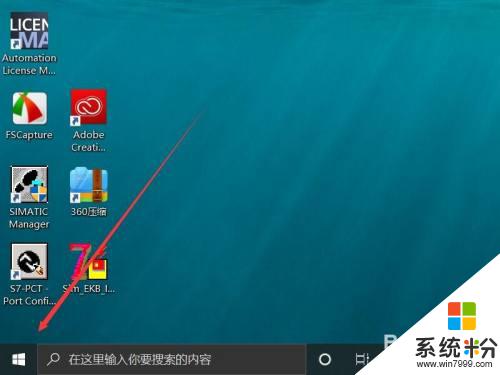
2.隨後在彈出的係統菜單中點擊左側工具欄裏麵的設置按鈕。
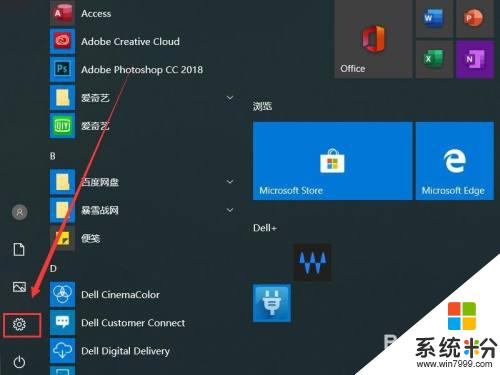
3.之後進入windows設置界麵點擊網絡和Internet選項按鈕。
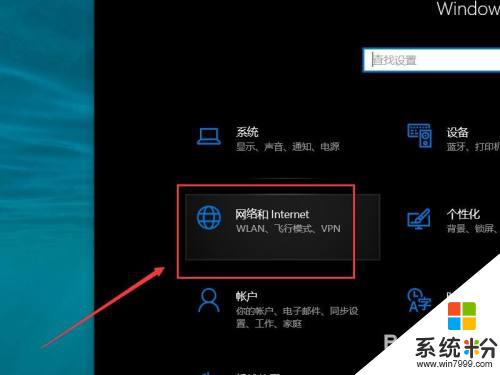
4.進入網絡和Internet選項之後點擊左側工具欄中的WLAN一欄。
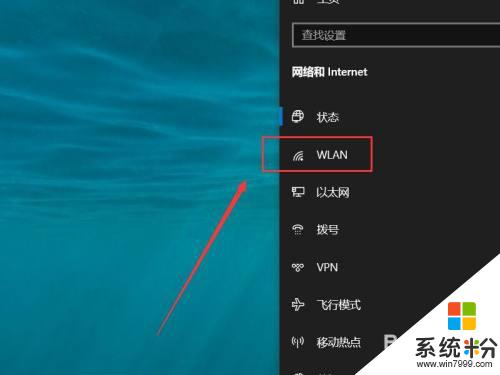
5.進入WLAN界麵之後勾選下方的WLAN開關即可。
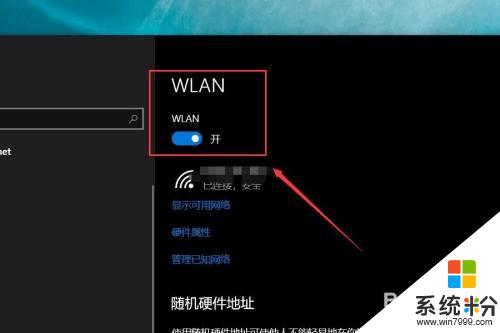
以上就是如何開啟win10的wlan的全部內容,如果您遇到了類似的問題,可以參考本文中介紹的步驟進行修複,希望對大家有所幫助。
win10相關教程